Bagi mana-mana pengguna Panggilan Video dan pemanggil yang pekak atau kurang pendengaran, adalah mencabar untuk mengambil bahagian sepenuhnya dalam komunikasi lisan dalam talian. Kapsyen langsung memberikan akses kepada dialog pertuturan yang dipaparkan pada skrin dan dihantar dalam masa nyata. Walaupun fungsi ini tidak tersedia dalam platform Panggilan Video, anda boleh menggunakan kapsyen langsung dalam Google Chrome pada mesin Windows dan MacOS atau perkhidmatan kapsyen web pihak ketiga untuk menyediakan kapsyen langsung dalam panggilan anda.
Sila klik pada pilihan yang dikehendaki di bawah untuk butiran lanjut:
Kapsyen langsung dalam Google Chrome
Anda boleh mendayakan kapsyen langsung apabila menggunakan Panggilan Video healthdirect menggunakan penyemak imbas Google Chrome pada komputer Windows dan MacOS. Sila lihat di bawah untuk cara mendayakan kapsyen langsung. Sila ambil perhatian bahawa semua pemprosesan kapsyen dilakukan pada desktop setempat anda bukan dengan Google. Beban CPU yang diperlukan adalah minimum supaya ia berfungsi pada banyak peranti.
|
1. Buka penyemak imbas Chrome dan klik pada ikon tiga titik (⋮) di penjuru kanan sebelah atas. 2. Pilih Tetapan |
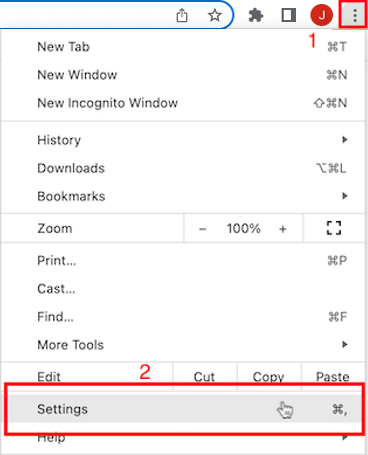 |
| 3. Pilih Lanjutan dalam bar sisi kiri 4. Kemudian pilih Kebolehcapaian. 5. Dayakan suis togol untuk Sari Kata Langsung. Chrome akan memuat turun kod Kapsyen Langsung dan memasangnya dalam penyemak imbas anda. |
 |
| Apabila anda memulakan Panggilan Video anda yang seterusnya, kapsyen akan muncul sebagai tindanan pada skrin panggilan anda apabila anda bercakap. Anda boleh memilih dan menyeret tindanan ke kawasan lain jika ia menyekat sebarang butang, termasuk menjauhkan diri daripada tetingkap skrin panggilan jika anda mempunyai ruang pada skrin anda. Anda juga boleh meminimumkan kapsyen menggunakan anak panah chevron dalam tindanan kapsyen untuk menjadikan tindanan kapsyen lebih kecil. Sila ambil perhatian: Jabatan IT mungkin menyekat tindanan yang muncul di bahagian atas aplikasi lain. Jika kapsyen tidak dipaparkan setelah didayakan, sila hubungi IT anda untuk memberitahu mereka. |
 Dalam contoh ini, kapsyen langsung telah diseret ke bahagian atas sebelah kanan skrin panggilan (ia boleh dialihkan ke mana-mana pada skrin anda supaya ia tidak menyekat sebarang butang atau pandangan anda terhadap peserta lain. Dalam contoh ini, kapsyen langsung telah diseret ke bahagian atas sebelah kanan skrin panggilan (ia boleh dialihkan ke mana-mana pada skrin anda supaya ia tidak menyekat sebarang butang atau pandangan anda terhadap peserta lain.
|
| Pesakit dan pelanggan anda juga perlu mendayakan kapsyen langsung dalam Penyemak Imbas Chrome mereka untuk melihat kapsyen dipaparkan. Mereka menggunakan proses yang sama yang digariskan di atas, pada komputer Windows atau Mac mereka. |
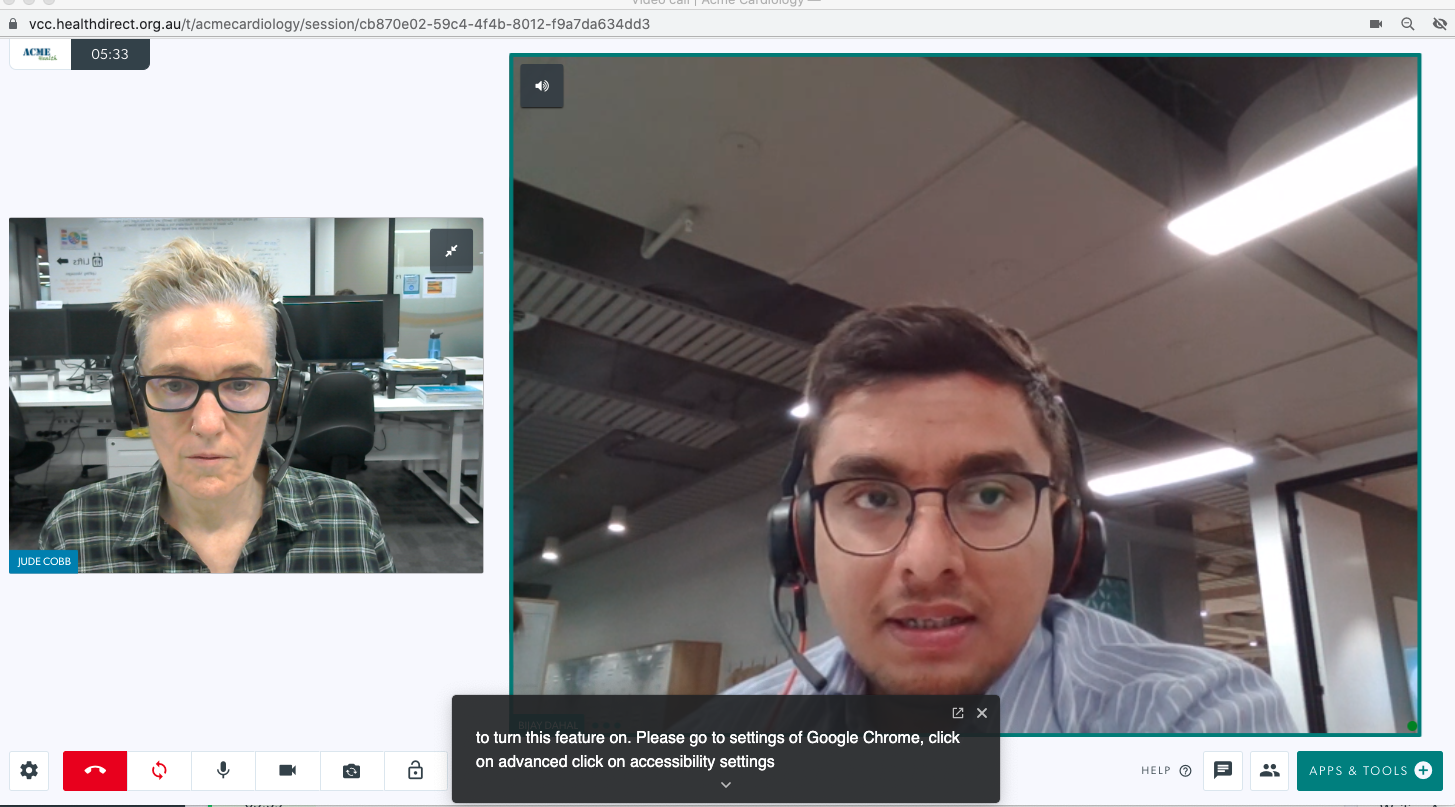 Dalam contoh ini, kapsyen langsung telah diminimumkan menggunakan anak panah chevron di bahagian bawah tindanan kapsyen. Kapsyen yang diminimumkan juga boleh diseret ke bahagian lain skrin anda, jika mahu. Dalam contoh ini, kapsyen langsung telah diminimumkan menggunakan anak panah chevron di bahagian bawah tindanan kapsyen. Kapsyen yang diminimumkan juga boleh diseret ke bahagian lain skrin anda, jika mahu. |
Menggunakan perkhidmatan kapsyen web pihak ketiga
Terdapat beberapa laman web web yang menawarkan perkhidmatan kapsyen web. Semasa dalam Panggilan Video, anda boleh membuka tab baharu, pergi ke tapak web kapsyen web pilihan anda, kongsi skrin atau tab anda ke dalam panggilan, mulakan perkhidmatan kapsyen dan mulakan perundingan. Kapsyen web akan menambah kapsyen semasa anda bercakap dan ia akan dipaparkan pada skrin/tab kongsi dalam panggilan untuk dilihat oleh semua peserta. Ini membantu menjadikan Panggilan Video lebih mudah diakses oleh mereka yang tidak dapat mendengar dengan jelas apa yang anda perkatakan.
Pasukan kami telah menguji salah satu kapsyen web percuma, Kapsyen Web , dan ia berfungsi dengan baik dengan Panggilan Video. Sila lihat di bawah untuk arahan menggunakan Kapsyen Web dengan Panggilan Video.
| Pergi ke Kapsyen Web dalam penyemak imbas Chrome . Pelayar lain tidak disokong oleh aplikasi ini pada masa ini. Jika anda tiba di halaman ini, klik pada Mulakan Kapsyen. |
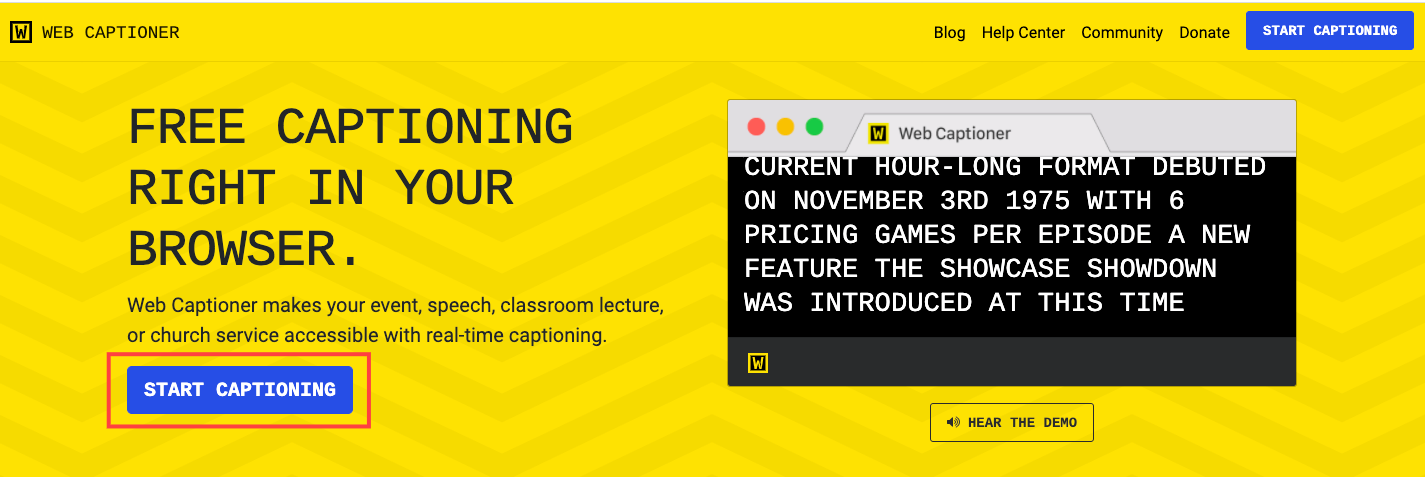 |
| Anda akan melihat halaman hitam di mana kapsyen anda akan dipaparkan, dan di bahagian bawah sebelah kanan terdapat ikon tetapan. Anda boleh menyediakan akaun dan log masuk (masih perkhidmatan percuma tetapi anda akan dapat menyimpan sebarang perubahan pada tetapan) atau mula menggunakan kapsyen secara percuma tanpa akaun. Minta Captioner Web dibuka sedia untuk digunakan dan kemudian sertai panggilan dengan pesakit/pelanggan anda. Anda boleh berkongsi Tab Chrome ke dalam panggilan pada bila-bila masa menggunakan Video Panggil Apl & Alat . |
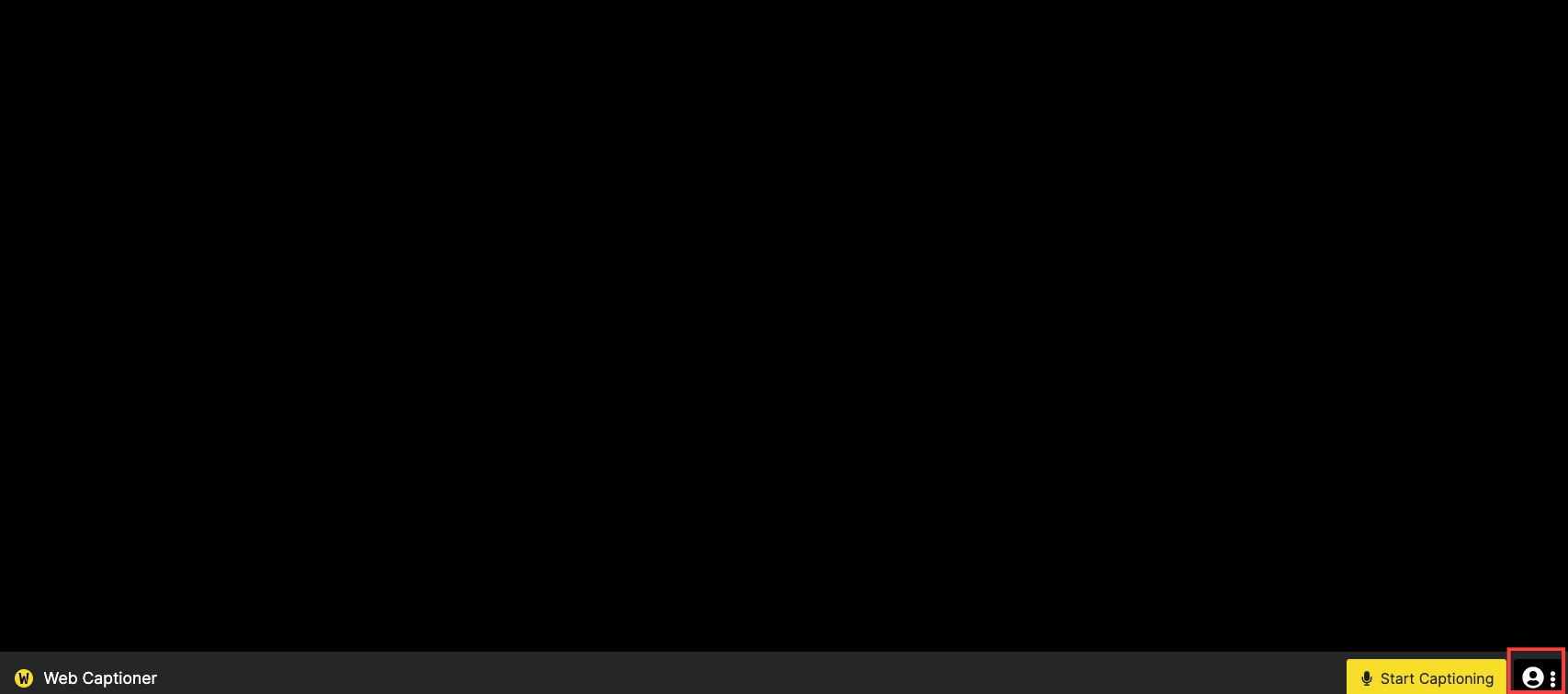 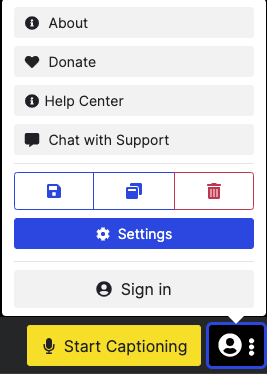
|
| Klik pada Mulakan Kapsyen apabila anda telah berkongsi tab Chrome ke dalam panggilan anda dan Kapsyen Web akan memberikan kapsyen secara langsung semasa anda bercakap, menggunakan pengecaman suara. Hanya suara anda akan diberi kapsyen untuk dibaca oleh peserta lain. Jika kapsyen langsung mengandungi ralat, anda boleh membetulkannya secara lisan. Teksnya besar dan mudah dibaca. |
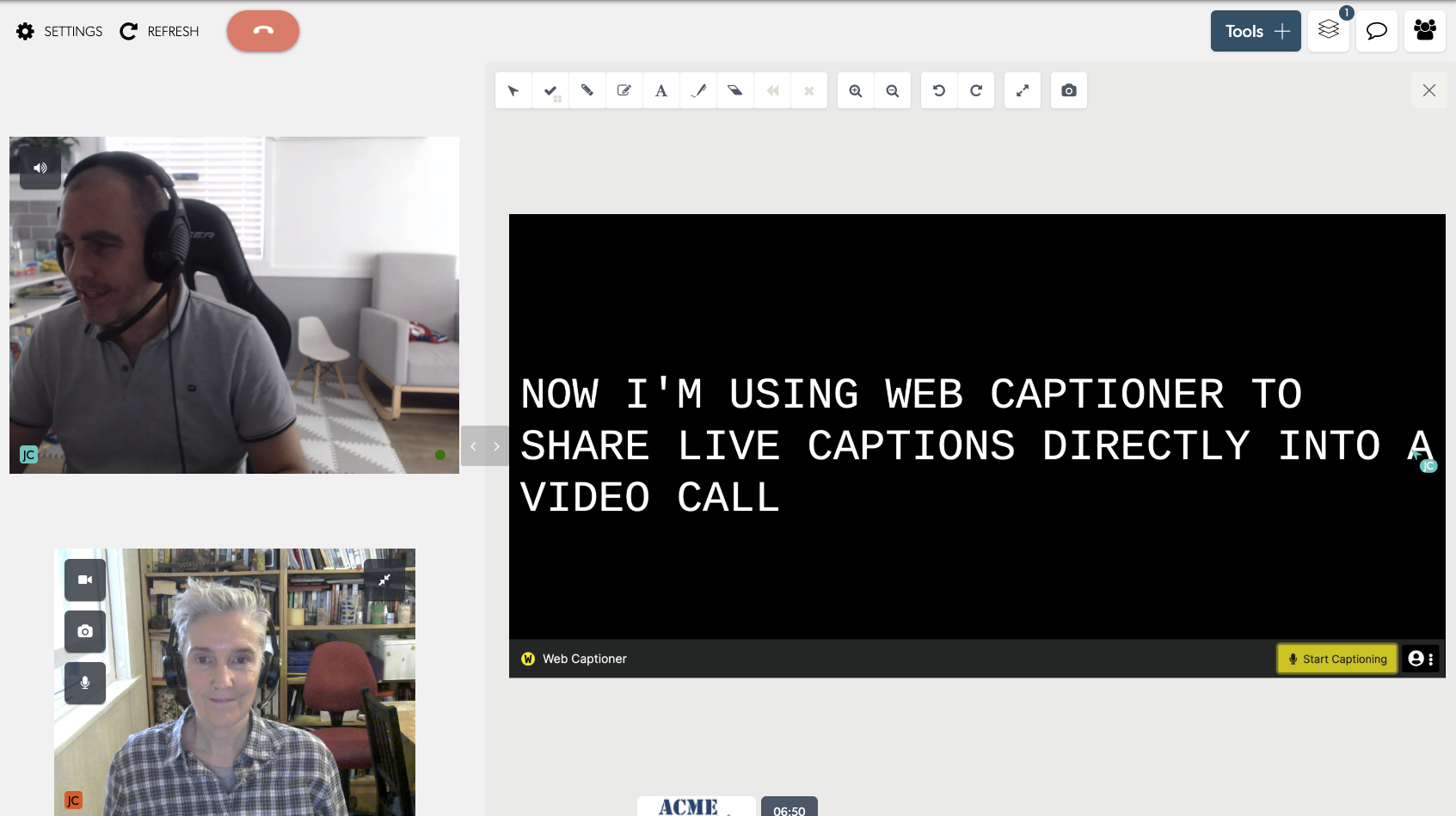 |
| Klik Hentikan kapsyen dalam tab kapsyen web apabila anda telah menyelesaikan perundingan anda. |
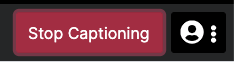 |